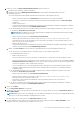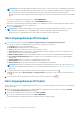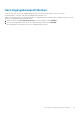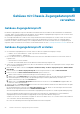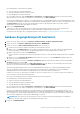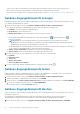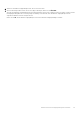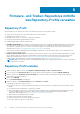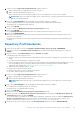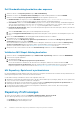Users Guide
Stellen Sie sicher, dass Sie über mindestens ein erfolgreich überprüftes Gehäuse verfügen, um die Schritte des Assistenten
abzuschließen. Nur erfolgreich geprüfte Gehäuse werden dem Gehäuse-Zugangsdatenprofil zugeordnet.
Informationen zum Hinzufügen eines PowerEdge MX-Gehäuses finden Sie unter PowerEdge MX Gehäuse hinzufügen auf Seite 117.
Gehäuse-Zugangsdatenprofil anzeigen
Nach dem Erstellen eines oder mehrerer Gehäuse-Zugangsdatenprofile können Sie das Gehäuse und die zugeordneten Gehäuse auf der
Seite „Gehäuse-Zugangsdatenprofil“ anzeigen.
1. Klicken Sie auf der OMIVV-Startseite auf Compliance und Bereitstellung > Gehäuse-Zugangsdatenprofil.
Eine Tabelle zeigt alle Gehäuse-Zugangsdatenprofile zusammen mit den folgenden Informationen an:
● Profilname: Der Name des Gehäuse-Zugangsdatenprofils
● Beschreibung: Die Beschreibung des Profils
● Gehäuse-IP/Hostname: Der Link für die Gehäuse-IP-Adresse oder den Hostnamen.
Für eine MCM-Gruppe (Multi-Chassis Management) werden das Lead-Gehäuse (
) und die Mitgliedsgehäuse ( )
hierarchisch aufgelistet.
ANMERKUNG: Für ein PowerEdge MX-Gehäuse in einer MCM-Konfiguration verwaltet OMIVV alle Lead- und
Mitgliedsgehäuse nur unter Verwendung des Lead-Gehäuses. Alle Haupt- und Mitgliedsgehäuse sind demselben Gehäuse-
Zugangsdatenprofil zugeordnet, dem das Hauptgehäuse zugeordnet ist.
Für ein Mitgliedsgehäuse in der MCM-Gruppe (mit deaktiviertem IPv4) wird eine IPv4-Adresse des Lead-Gehäuses angezeigt. Die
Service-Tag-Nummer des Mitgliedsgehäuses wird zudem in Klammern angezeigt.
● Gehäuse-Service-Tag-Nummer: Die dem Gehäuse zugewiesene eindeutige Kennung.
● Änderungsdatum: Datum, an dem das Gehäuse-Zugangsdatenprofil geändert wurde.
2. Die folgenden Informationen zu den zugeordneten Hosts werden in der oberen Tabelle angezeigt:
● Profilname
● Zugeordnete Hosts
● Service-Tag
● Gehäuse-IP/Hostname
● Service-Tag-Nummer des Gehäuses
3. Um die Informationen des Gehäuse-Zugangsdatenprofils zu exportieren, klicken Sie auf das .
Gehäuse-Zugangsdatenprofil testen
Mithilfe der Funktion „Gehäuse-Zugangsdatenprofil testen“ können Sie die Zugangsdaten für ein Gehäuse testen, das dem Gehäuse-
Zugangsdatenprofil zugeordnet ist. Es wird empfohlen, alle Gehäuse auszuwählen.
1. Klicken Sie auf der OMIVV-Startseite auf Compliance und Bereitstellung > Gehäuse-Zugangsdatenprofil.
2. Wählen Sie ein Gehäuse-Zugangsdatenprofil aus und klicken Sie auf TESTEN.
3. Wählen Sie auf der Seite Gehäuse-Zugangsdatenprofil testen das zugehörige Gehäuse aus und klicken Sie auf TEST STARTEN.
a. Um die Testverbindung zu beenden, klicken Sie auf TEST ABBRECHEN.
Das Testergebnis wird in der Spalte Testergebnis angezeigt.
Gehäuse-Zugangsdatenprofil löschen
Stellen Sie vor dem Löschen eines Gehäuse-Zugangsdatenprofils sicher, dass die Gehäuseinstanzen nicht Teil anderer vCenter sind, bei
denen OMIVV registriert ist.
Wenn das Gehäuse-Zugangsdatenprofil gelöscht wird, überwacht OMIVV nicht die Gehäuse, die im gelöschten Gehäuse-
Zugangsdatenprofil vorhanden sind, bis Sie das Gehäuse zu einem anderen Gehäuse-Zugangsdatenprofil hinzufügen.
1. Klicken Sie auf der OMIVV-Startseite auf Compliance und Bereitstellung > Gehäuse-Zugangsdatenprofil > LÖSCHEN.
46
Gehäuse mit Chassis-Zugangsdatenprofil verwalten